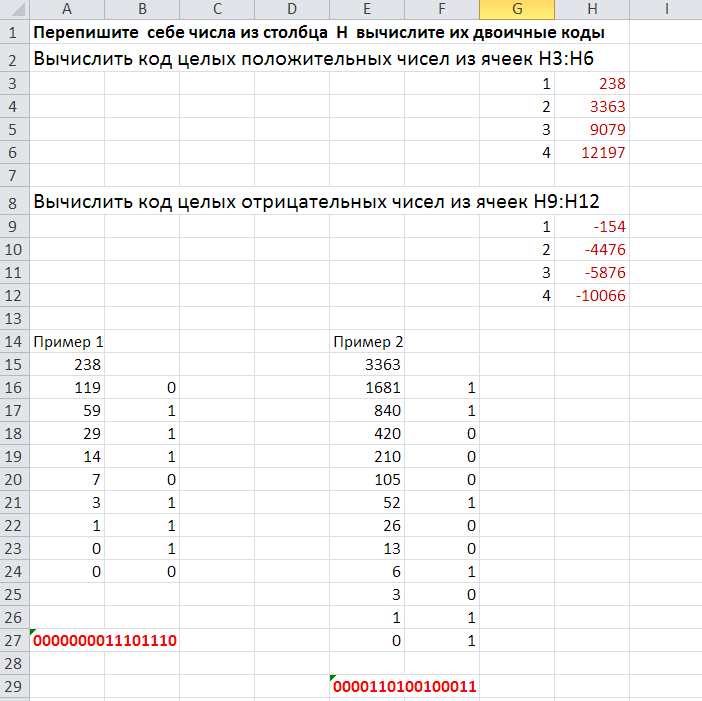Разработка заданий в MS Excel
Создайте Ваш сайт учителя Видеоуроки Олимпиады Вебинары для учителей
Работа в MS Excel
Вы уже знаете о суперспособностях современного учителя?
Тратить минимум сил на подготовку и проведение уроков.
Быстро и объективно проверять знания учащихся.
Сделать изучение нового материала максимально понятным.
Избавить себя от подбора заданий и их проверки после уроков.
Наладить дисциплину на своих уроках.
Получить возможность работать творчески.
Просмотр содержимого документа
«Работа в MS Excel»
Полезное для учителя
Распродажа видеоуроков!
1880 руб.
3140 руб.
1520 руб.
2530 руб.
1520 руб.
2530 руб.
1720 руб.
2870 руб.
ПОЛУЧИТЕ СВИДЕТЕЛЬСТВО МГНОВЕННО
* Свидетельство о публикации выдается БЕСПЛАТНО, СРАЗУ же после добавления Вами Вашей работы на сайт
Удобный поиск материалов для учителей
Проверка свидетельства

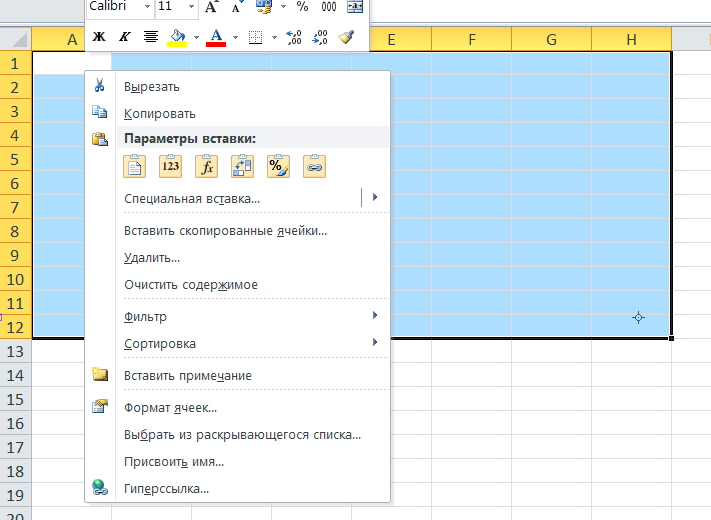 Рис.1
Рис.1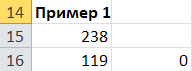 Рис.2
Рис.2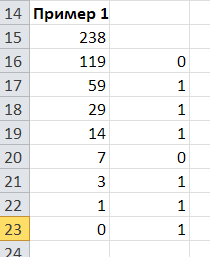 тобы воспользоваться автозаполнением, выделите ячейки, которые нужно размножить ( в нашем случае это ячейки с формулами) и наведите курсор мыши на правый нижний угол правой нижней ячейки области выделения, где вы увидите маленький черный квадратик. После того, как курсор мыши превратится в знак «+», протащите курсор вниз, не отпуская кнопку мыши, пока не получите 0 в формуле вычисления целой части (Рис.3).
тобы воспользоваться автозаполнением, выделите ячейки, которые нужно размножить ( в нашем случае это ячейки с формулами) и наведите курсор мыши на правый нижний угол правой нижней ячейки области выделения, где вы увидите маленький черный квадратик. После того, как курсор мыши превратится в знак «+», протащите курсор вниз, не отпуская кнопку мыши, пока не получите 0 в формуле вычисления целой части (Рис.3).